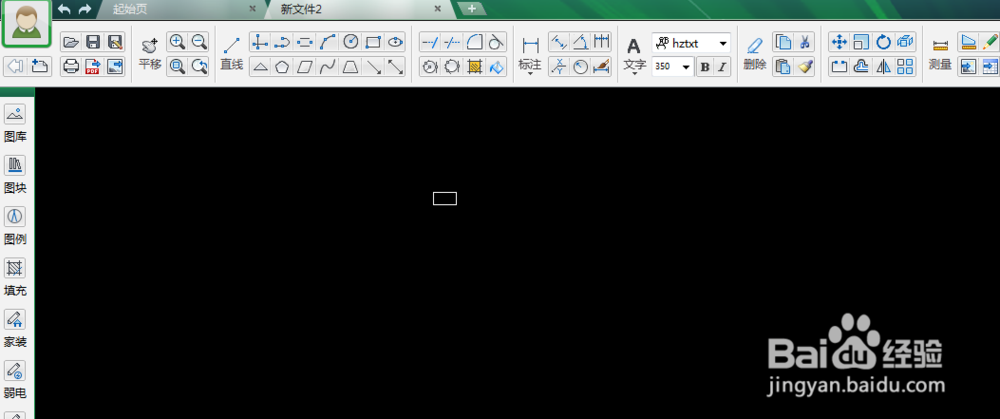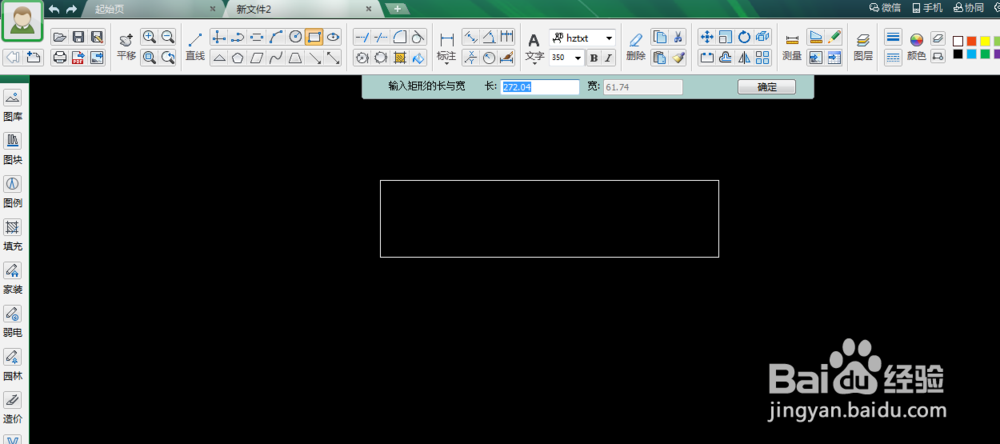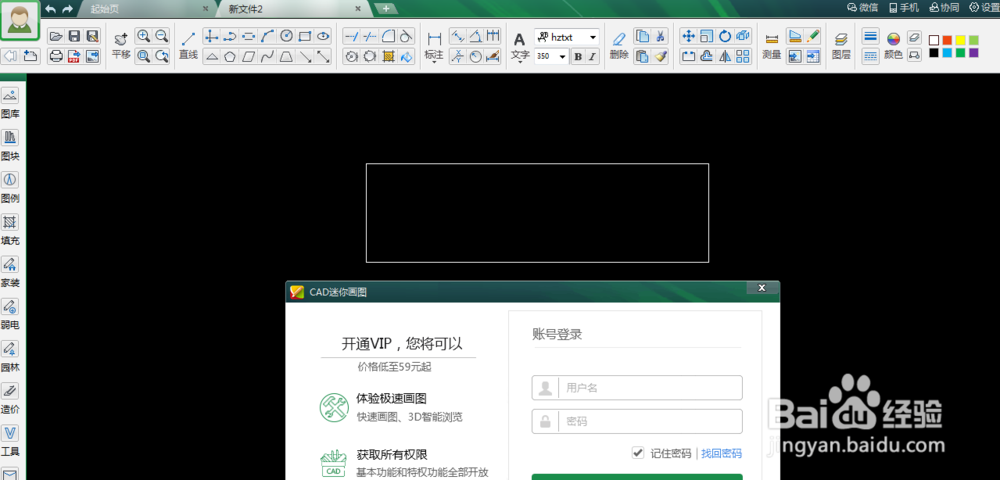1、下载CAD迷你画图软件,安装好后,我们可以看到这个版本是试用版的,不能保存和打印,如下图。
2、需要的话,尽量支持正版,毕竟也不贵,这时我们点击新建,如下图。
3、选择工具栏的矩形来画一个矩形试一下,如下图。
4、会看到在工作区的上方有一个显示长宽的栏,这时,长宽严重与我们需要的200mm不符,如下图。
5、现在我们可以按照实际尺寸就进行绘制,会发现非常小,不利于控制与调整,如下图。
6、这时,我们按住ctrl键,滚动滑轮进行工作区放大直到适合我们实际尺寸为止,如下图。
7、绘制完后我们点击保存是不可以的,这时请拿出你的手机,如下图。